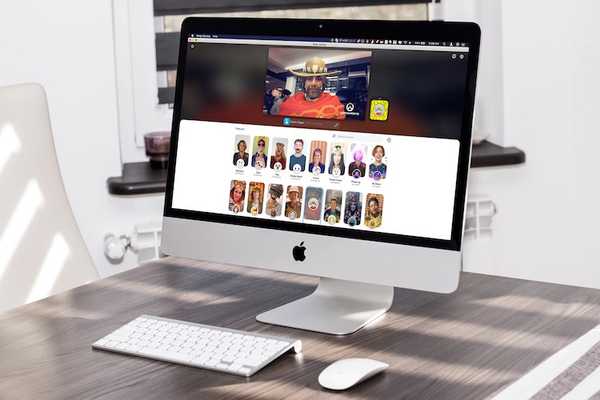
Dustin Hudson
0
1542
210
O Snapchat pode estar diminuindo sua popularidade, mas não há como negar o fato de que o serviço tem as melhores lentes de câmera ou filtros de rosto de qualquer aplicativo, ponto final. Os filtros do Snapchat não apenas têm boa aparência, como também reagem de maneira exclusiva à reação facial do usuário, o que os torna divertidos de usar. Até agora, as lentes da câmera Snapchat estavam disponíveis apenas através do aplicativo Snapchat no Android e iPhones, no entanto, agora você pode usá-las mesmo em máquinas Mac e Windows. Neste artigo, mostraremos como você pode usar o novo aplicativo de lente de câmera do Snapchat em seus dispositivos Mac e Windows:
Usando lentes da câmera Snapchat no Mac e Windows
Para usar as lentes de câmera do Snapchat em nossa área de trabalho (Mac e Windows), teremos a ajuda do novo aplicativo Snap Camera do Snapchat, que a empresa lançou silenciosamente alguns dias atrás. A melhor parte deste aplicativo Snap Camera é que ele pode se integrar diretamente a vários serviços, permitindo que você use essas lentes em muitos lugares. Por exemplo, atualmente, você pode usar as lentes da câmera do Snapchat enquanto transmite jogos no Twitch ou faz videochamadas com seus amigos.

Observe que, enquanto estou usando o meu MacBook Pro 2016 para exibir esse recurso, você pode usá-lo em qualquer desktop que atenda aos seguintes requisitos de hardware:
- Sistema operacional: Windows 10 (64 bits); MacOS 10.11+
- Hardware: Mínimo de Intel Core i3 2,5 GHz ou AMD Phenom II 2,6 GHz com 4 GB de RAM; Placa gráfica Intel HD 4000 / Nvidia GeForce 710 / AMD Radeon HD 6450; resolução de tela de 1280 × 768 ou superior.
Com isso dito, vamos ver como você pode usar esse recurso na sua área de trabalho:
Guia passo a passo da lente da câmera do Snapchat
- Primeiro, clique no link a seguir para baixar e instalar o aplicativo Snap Camera para o seu dispositivo. Para fazer isso, primeiro, clique no botão de download marcado com a cor amarela na imagem abaixo.
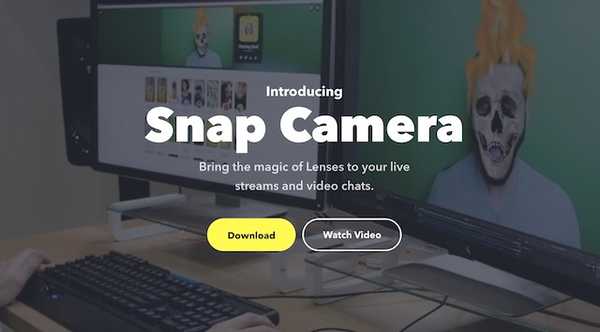 2. Na próxima página, concorde com a política de privacidade da empresa, digite seu ID de e-mail e clique no botão Download para o seu sistema operacional. Como estou usando um Mac, clicarei no botão "Download for Mac".
2. Na próxima página, concorde com a política de privacidade da empresa, digite seu ID de e-mail e clique no botão Download para o seu sistema operacional. Como estou usando um Mac, clicarei no botão "Download for Mac".
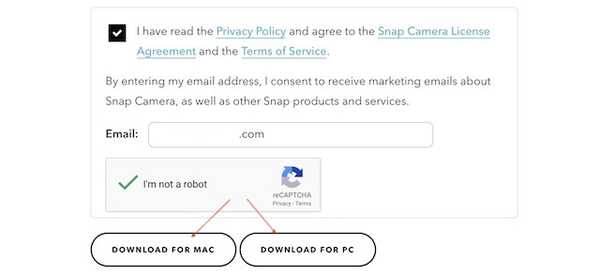 3. Agora apenas clique duas vezes no arquivo de instalação e siga as instruções instalar o aplicativo no seu dispositivo.
3. Agora apenas clique duas vezes no arquivo de instalação e siga as instruções instalar o aplicativo no seu dispositivo.
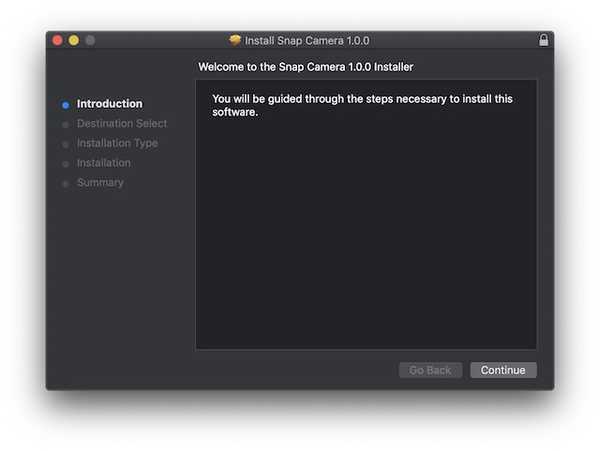 4. Uma vez instalado, você pode iniciar o aplicativo e brincar com lentes diferentes para ver qual você deseja usar. Estou usando a lente PUBG, pois é isso que está tendendo hoje em dia.
4. Uma vez instalado, você pode iniciar o aplicativo e brincar com lentes diferentes para ver qual você deseja usar. Estou usando a lente PUBG, pois é isso que está tendendo hoje em dia.
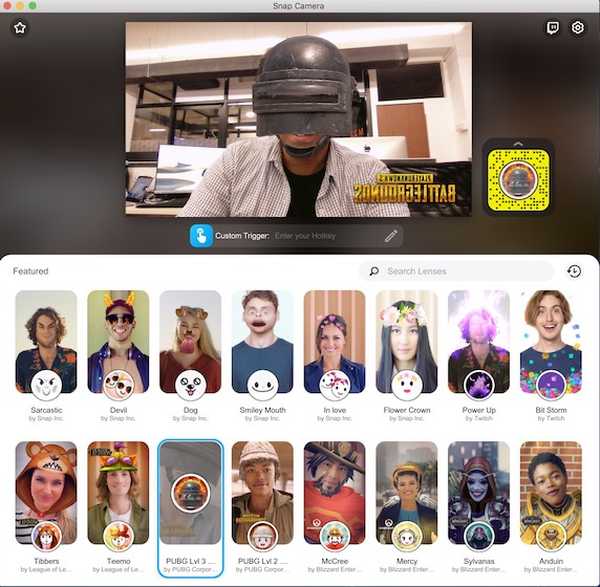
Usando lentes de encaixe em aplicativos de terceiros
Embora o uso das lentes da câmera Snap seja realmente bom no próprio aplicativo, ele não serve para nada. Se você realmente deseja fazer uso dessas lentes, você precisará integrar as lentes Snap com aplicativos de terceiros, como OBS, Twitch ou Skype. Por exemplo, você pode usar uma lente de encaixe ao fazer chamadas de vídeo no Skype ou ao vivo no Twitch. É muito fácil configurar isso e mostrarei como usar o Skype como exemplo.
- Primeiro, inicie o aplicativo Snap Camera e selecione a lente que deseja usar. Vamos usar a mesma lente PUBG aqui. Agora, inicie o aplicativo Skype e abra suas configurações.
- No painel de configurações, clique na seção Áudio e Vídeo e clique no menu suspenso no canto superior direito.
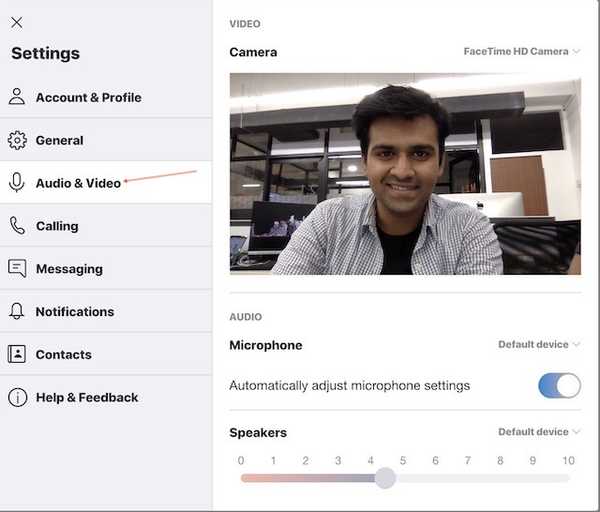 3. Aqui, no menu suspenso, selecione a câmera Snap em vez da opção FaceTime.
3. Aqui, no menu suspenso, selecione a câmera Snap em vez da opção FaceTime.
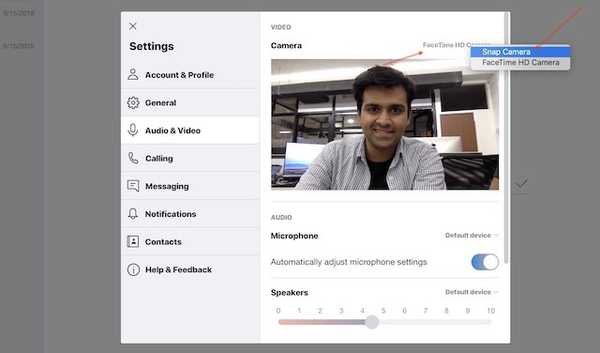 4. Ao fazer isso, você verá que O Skype agora está usando a lente que você configurou no aplicativo Snap Camera.
4. Ao fazer isso, você verá que O Skype agora está usando a lente que você configurou no aplicativo Snap Camera.
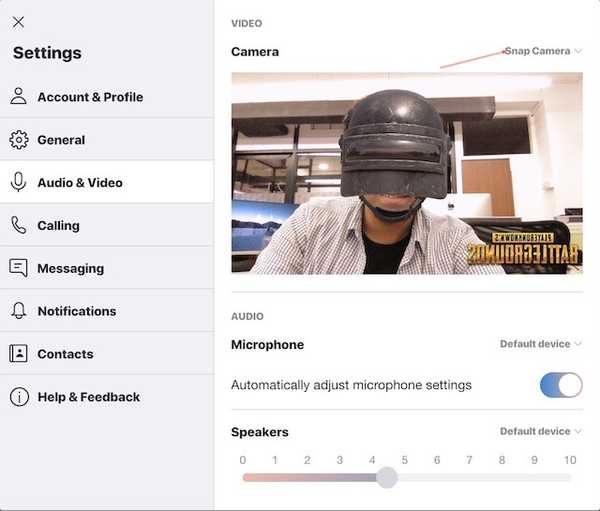
VEJA TAMBÉM: Como criar um canal no IGTV
Use lentes de encaixe durante videochamadas ou jogos de streaming
Como você pode ver, as lentes de encaixe podem ser bastante divertidas de usar depois de configuradas. Acho-os especialmente úteis para a transmissão de jogos, pois você pode usar lentes específicas para melhorar a experiência de seus espectadores. No geral, eu gosto bastante deste aplicativo e sugiro que você o experimente. Use este tutorial e informe-nos se encontrar algum problema escrevendo na seção de comentários abaixo.















